たくさんのアプリやサービスが世の中にどんどん出てきていますね。
その中で、イラストや絵を描くことや写真を撮ることを将来の目標にしている人を支援するDREPAL(ドリパル)というアプリがありますが、インストールして登録したけど思っていた感じじゃなかった・・・という方へ。
この記事では、
・DREPAL(ドリパル)の退会方法
をわかりやすく画像付きで解説していきます。
手順としてはかんたん3ステップで
- 手順1 ホーム画面でアカウント設定を選択
- 手順2 アカウント設定画面で削除の選択
- 手順3 注意事項を確認後アカウントを削除
といった感じで、順を追ってお伝えしますね。
関連記事:DREPAL(アプリ)の登録方法・手順を分かりやすく解説!
DREPAL(ドリパル)の退会方法・手順について
手順1 ホーム画面でアカウント設定を選択
ログインして、左下のおうちのマークでホーム画面にします。
次に右上のフリーコインとゴールドの数が書いてあるところをクリックするとメニューが出てきますので、その中の一番上の「アカウント設定」を選択してクリックします。
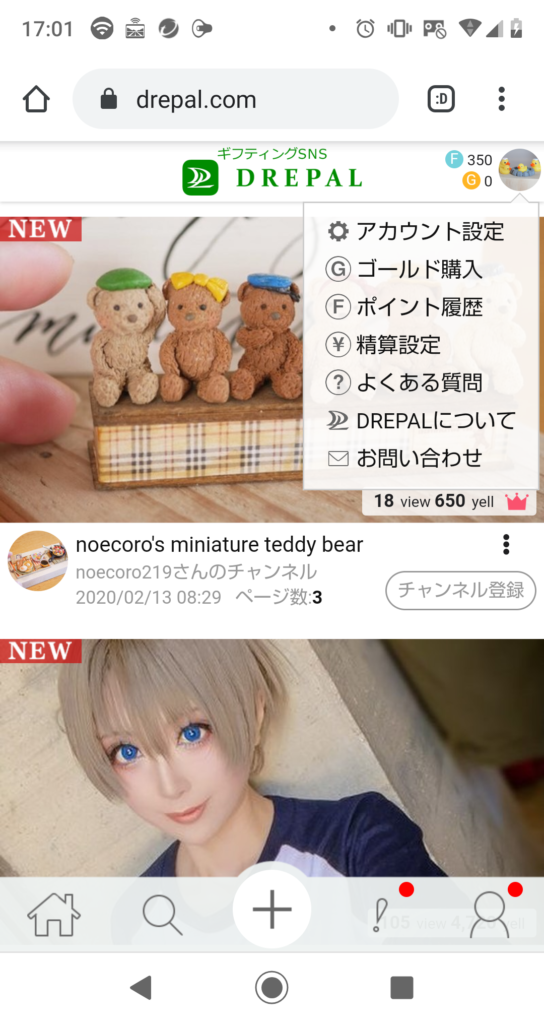
手順2 アカウント設定画面で削除の選択
すると、アカウント設定画面に移るので下までスクロールすると「アカウント削除」というボタンが出てきますので、それをクリックします。

手順3 注意事項を確認後アカウントを削除
赤い文字で注意事項が表示されるので確認をし、それでも退会をする決意をしたら、「アカウントを削除する」の□に✔を入れて「アカウント削除」のボタンをクリックすると退会が完了します。
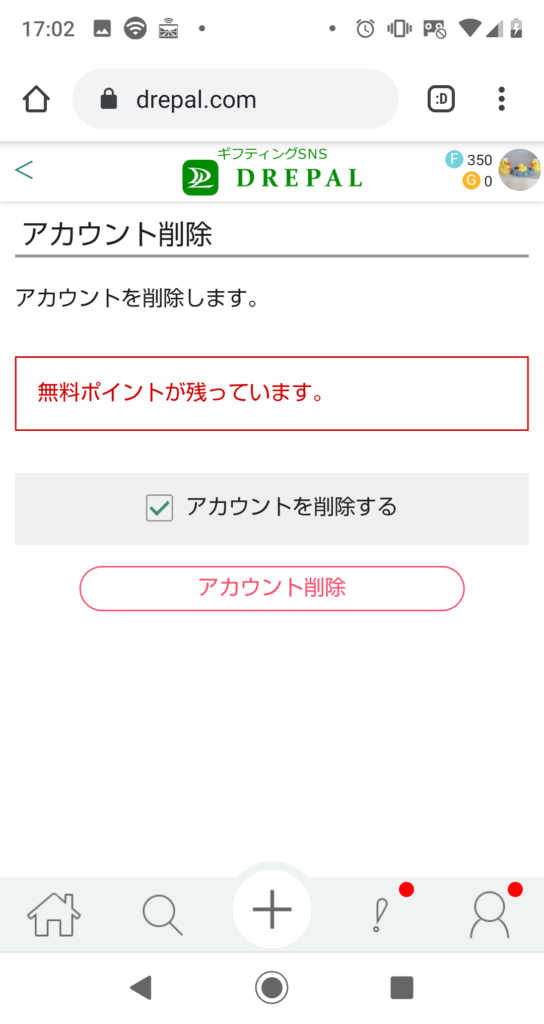
これで、退会完了です!
まとめ
以上、DREPAL(ドリパル)の退会方法について手順を踏んで解説をしてきました。
登録方法はしっかり教えてくれるのに退会方法はすごくわかりにくいアプリとかありますが、このDREPALは退会方法も明朗・簡単でお試してみる時でも安心ですね。
あなたのお役に立てたら幸いです。
関連記事:DREPAL(アプリ)の登録方法・手順を分かりやすく解説!





